Cách diệt Virus một cách hiệu quả nhất- Giữ PC hoạt động bình thường bằng cách nào?

Cách diệt Virus một cách hiệu quả nhất
Có nhiều người đã từng bị và từng khốn đốn vì virus, nhất là những người tham ra duyệt web, một nơi mà việc phát tán virus là việc hầu như diễn ra hàng ngày, vậy đã ai từng suy nghĩ về cách diệt Virus một cách hiệu quả chưa? Hi vọng với bài viết này sẽ đem lại chút kinh nghiệm cho mọi người trong việc diệt và phòng chống Virus.
Với một chút kinh nghiệm và công cụ dùng với sự xử lí đúng là chúng ta đã có thể diệt tận gốc Virus trên máy tính của mình hoặc ít nhất là có thể „khống chế“ được chúng.
1-Máy bạn bị dính virus hay là vẫn hoạt động bình thường ?
a-Khi máy bạn có một biểu hiện gì đó bất thường thì chưa chắc đó là do virus hoặc là trojan gây nên. Máy tính của bạn bị dứng yên cũng có thể do nguyên nhân nó bị quá tải hoặc Internet Browser của bạn không hiển thị một trang web cũng có thể do trang web bạn định duyệt không tương thích với phần mềm duyệt web của bạn. Khi mà những điều bất thường đấy xuất hiện thường xuyên, có thể là mỗi lần bạn bật máy thì bạn nên nghĩ rằng hệ thống của mình đã bị dính virus.
b-Con đường lây lan của virus : phần lớn những loại virus hiện nay trên thế giới đều lây lan qua con đường Email, dưới dạng file đính kčm. Khi bạn đang lướt web, máy tính bạn cũng có thể tải về một chương trình phá hoại qua lỗ hổng của trình duyệt hoặc System của máy bạn, sự nguy hiểm sẽ tăng cao cho đến khi bạn bít lỗ hổng đấy bằng bản vá lỗi của nhà sản xuất. ---> Ghi nhớ là nên active Automatic Update của windows hoặc là vào trang http://windowsupdate.microsoft.com/ để xem thông tin về những bản vá lỗi của nhà sản xuất và cập nhật windows của bạn.
2-Bước kiểm tra và diệt với chương trình diệt virus
a-Khi bạn đã nghi hoặc là chắc chắn rằng máy tính của mình bị dính Virus hoặc trojan thì bạn không nên tắt máy ngay lập tức, phần lớn Virus thường sẽ hoạt động hiệu quả nhất ngay lần bạn khởi động máy đầu tiên nếu bạn trước đó không có những biện pháp xử lí thích hợp. Virus thường sẽ viết thêm vào Registry của bạn một chuỗi để nó có thể trực tiếp hoạt động ngay sau khi bạn khởi động máy. Việc đầu tiên mà bạn nên làm là dùng một chương trình diệt virus để quét toàn bộ máy, ở đây tôi có thể giả sử là Antivir PE Classic là một phần mềm diệt virus free mà được ưa chuộng hiện nay. Chương trình phát hiện ra virus thì tốt nhất bạn nên để cho chương trình xoá tệp tin bị dính virus. Hiện tại thì hầu như không còn nhiều Virus nhiễm lên files, có thể kể đến là System files như trước nữa mà hầu như những files mà chương trình diệt virus quét được chính là bản thân virus. Nếu bạn nghi ngờ là System files bị nhiễm virus thì tốt nhất là bạn cho chúng vào Quarantine, hầu hết các trình diệt virus đều có chế độ này.
b-Chú ý: bạn nên tắt chế dộ System restore để chánh việc System của bạn tự động phục hồi lại những System files đã bị nhiễm virus sau khi bạn khởi động lại
c-Đối với Macrovirus : Bạn không nên xoá bỏ File khi file bị nhiễm virus là word files, macrovirus bạn có thể nhận ra được khi văn bản của bạn hiện lên những cảnh báo như : „This one’s for you, Bosco.“, hoặc dưới dạng text như „WAZZu“ được viết thêm vào trong văn bản của bạn ở nhiều nơi khác nhau hoặc là DOC Files của bạn tự động biến thành DOT- File cũng là một biểu hiện của Macro virus. Khi bạn gặp phải những trường hợp trên thì bạn nên Save văn bản của bạn dưới dạng hoàn toàn là text, qua đó thì những điều chỉnh của bạn và macro sẽ bị mất nhưng bạn giữ lại được nội dung văn bản của mình để có thể sửa lại sau này.
d-Lặp lại Scan: sau khi trình diệt virus xoá đi những files bị nhiễm thì bạn nên cho trình diệt virus quét lại một lần nữa toàn bộ máy của mình vì những virus hiện nay thường sẽ ghi nhiều bản sao của chúng ở nhiều chỗ khác nhau trên máy bị nhiễm để dễ lẩn tránh.
e-Sau khi quét lại Virus, bạn nên khởi động lại máy bằng tay, tức là tắt hẳn máy đi rồi bật lại vì có thể có nhiều virus còn được ghi lại trong ram của máy bạn khi bạn khởi động Restart bình thường. Sau khi khởi động bằng tay lại máy, bạn nên cho trình diệt Virus quét lại máy một lần nữa để chắc chắn là không còn virus, sau đấy bạn hãy active lại System restore.
f-Nếu trình diệt virus của bạn chỉ tìm ra chứ không diệt được virus thì bạn nên lên trang web của một số hãng bảo mật để download removal tool cho loại virus trên máy bạn về để diệt.
Tìm Virus bằng tay
Bình thường thì phần lớn những chương trình diệt virus, những removal tools đặc biệt hay là Antivirus- Software, không thể diệt và làm sạch tận gốc hệ thống của bạn, nhiều khi bạn diệt xong virus nhưng vẫn còn những Fix trong registry chưa được xoá bỏ, do vậy, bạn nên tự tay kiểm tra lại, liệu có còn “dấu tích” của virus trong hệ thống của bạn không. Việc này càng cần phải được tiến hành khi bạn không sử dụng trình diệt virus nào hoặc là trình diệt của bạn không được update thường xuyên.
Bình thường những chương trình phá hoại tự cài vào hệ thống của bạn để nó có thể tự động được load khi bạn khởi động hệ thống, các tiến trình này chạy ẩn xong xong với việc bạn chạy các tiến trình khác và sẽ hoạt động khi bạn lên net. Chúng ta có thể tìm thấy Trojan bằng cách kiểm tra những nơi mà nó có thể ghi vào để luôn được load mỗi khi hệ thống khởi động. Một số sẽ viết them vào Win.ini, System.ini, Autostart.bat, hoặc Config.sys, những tệp tin này bạn có thể kiểm tra và sửa bằng lệnh sysedit.
Win.ini: Trước đây, các Trojan thường sử dụng tệp tin này để tự động load mỗi khi System khởi động dưới dạng lệnh : “load=” hoặc “Run=”. Thi thoảng sau Parameter là một chuỗi dài khoảng trắng để che dấu câu lệnh ở phía dưới hoặc bên phải lề, vì vậy khi kiểm tra bạn nên kiểm tra toàn bộ phần bên phải và phía dưới tệp tin.
System.ini: trong file này Trojan tự viết thêm vào thường là “Shell=”, nếu bạn thấy ở đây có sự gọi tiến trình Explorer.exe thì bạn đừng sợ, tiến trình này là của windows, nếu sau đó có thêm sự gọi một số tiến trình khác thì bạn nên kiểm tra lại các tiến trình đó xem liệu chúng có phải là trình phá hoại không.
Registry:nơi mà hầu hết các virus hiện nay sử dụng để tự load mỗi khi bạn khởi động hệ thống, bạn nên kiểm tra đường dẫn trong registry “Hkey_Clases_RootExefileShellOpenCommand”, bình thường thì ở đây có Fix là “%1”%*”, nếu máy bạn “dính” Trojan thì ở đây sẽ xuất hiện đường dẫn tới một trình nào đó, nếu nghi ngờ thì bạn nên xoá chuỗi đấy đi, các chuỗi kiểm tra bạn có thể xem phần sau bài viết này.
Chú ý: bạn chỉ nên sửa Registry khi bạn thực sự biết rằng chuỗi mà bạn xoá hoặc sửa là của một trình lạ (có thể do Trojan để lại trước khi bị diệt). Nếu bạn lỡ tay bỏ một trình có ích nào đó thì bạn nên active nó lại ngay sau khi khởi động. Để dễ dàng hơn trong việc kiểm tra các Process đang hoạt động cũng như là những trình được khởi động khi hệ thống khởi động bạn có thể dung trình Starter để xem, nếu bạn thấy process nào “lạ lạ” thì có thể kiểm tra lại bằng cách gő tên process đó vào Google, bạn sẽ tìm được mô tả thích hợp cho process mình còn đang thắc mắc.

Đầu tư 1 phần mềm diệt virut bản quyền
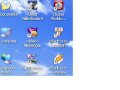
Cách diệt Virus một cách hiệu quả nhất là bạn format tất cả các ổ đĩa và cài win mới.để Giữ PC hoạt động bình thường bằng cách đừng vào các trang web bậy bạ .không kết nối internet....

Hiện nay có rất nhiều phần mềm diệt virus rất tốt:
Avira free (dùng miễn phí)
Avast Home (miễn phí)
AVG free (miễn phí)
Kaspersky
Bitdefender
EsetNod32
có thể cài ra để diệt quét virus trong máy của bạn
Nếu không diệt được thì bạn quay trở lại xem BKAV báo tập tin nào bị nhiễm virus sau đó vào đây: http://www.virustotal.com/
Ở đây tổng hợp rất nhiều phần mềm cho bạn quét tập tin của bạn, xem phần mềm nào báo virus bạn tìm cách down về dùng thử để diệt.
Để diệt tốt nhất bạn có thể vào SafeMode để diệt vì trong SafeMode có hạn chế hoạt động của các phần mềm (kể cả Virus). Và vì khi virus không hoạt động thì dễ dàng để các phần mềm diệt hơn là so với nó khi hoạt động.
Chúc bạn kết nối an toàn, không còn virus.